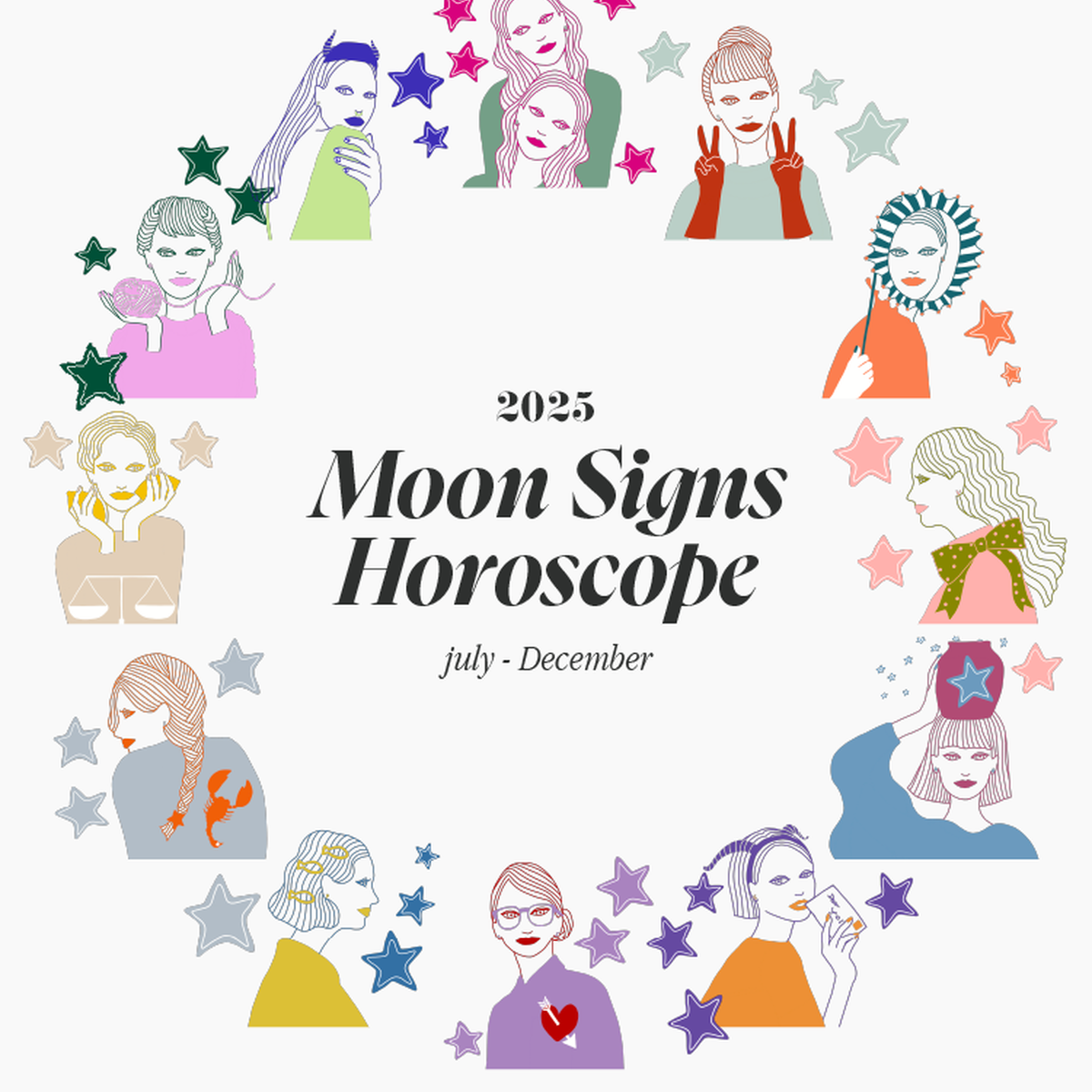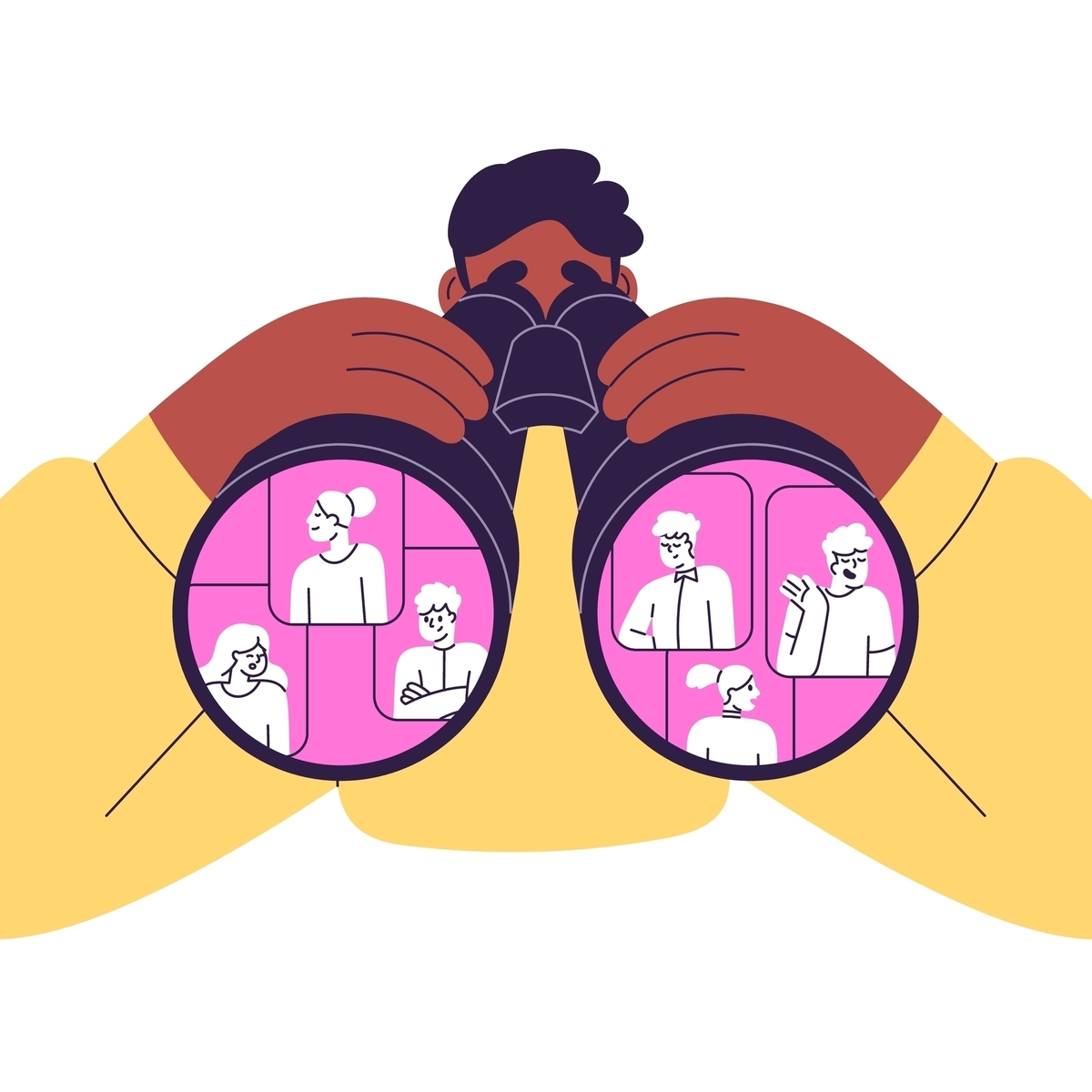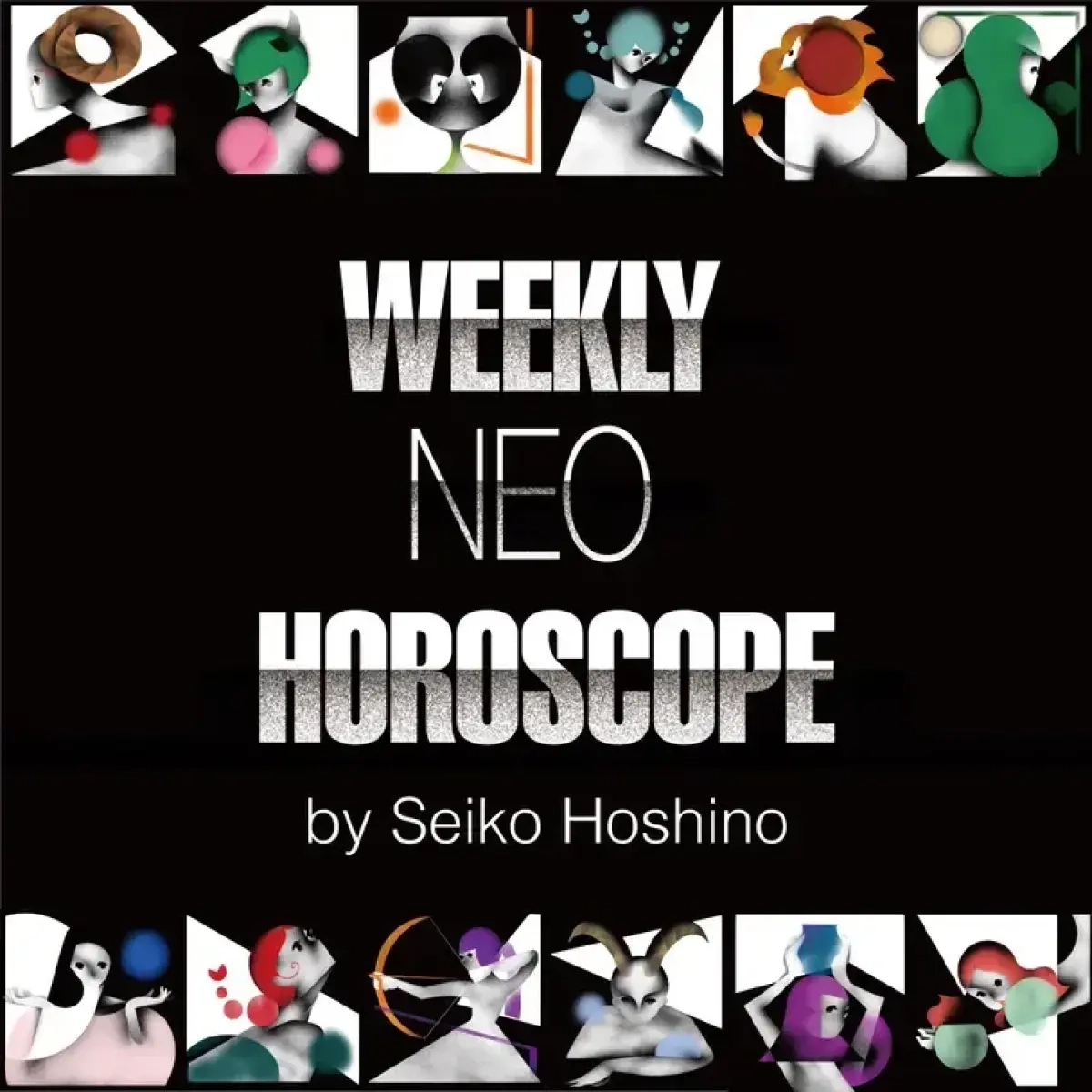yoiに関するお問い合わせ先
■広告に関するお問い合わせ
「yoi」への広告ご出稿、ビジネスご提案についてはメディアビジネス部が担当いたします。
広告媒体資料をご覧いただき、お問い合わせください。
■プレスリリースのご送付に関するお問い合わせ
広告以外のプレスリリースのご送付については、編集部宛にご郵送をお願いいたします。
〒101-8050 千代田区神田神保町3-17-1 集英社 yoi編集部
※ファッション担当宛/ビューティ担当宛/フェムテック担当宛/食担当宛/アート担当宛
など、ご紹介いただくジャンルを記載していただけますよう、お願い申し上げます。
■媒体に関する取材・お問い合わせ
メディアの方で、「yoi」に取材申し込みをご希望なさる場合は、広報部(TEL:03-3230-6314 受付時間:平日10:00~17:00)へお問い合わせください。
■そのほかのお問い合わせ
「yoi」についての上記以外のお問い合わせ(記事の内容について、スタッフ採用について、作品の持ち込みなど)は、こちらへご連絡ください。
yoiの利用推奨環境
yoi(ヨイ)では、サイトを快適にご利用いただくために、OSやブラウザの環境を以下のようにしていただくことを推奨しております。
PC
[Windows]
OS:Windows8、Windows10
ブラウザ:Internet Explorer11以降、Google Chrome 最新版、Mozilla Firefox 最新版
[Mac]
OS:OS X 10.13以降
ブラウザ:Safari 最新版、Google Chrome 最新版
スマートフォン (タブレットは含みません)
[iPhone]OS:iOS12以降
ブラウザ:標準ブラウザ
[Android]
OS:8.0以降
ブラウザ:標準ブラウザ
※上記以外の環境では一部ご利用いただけないサービスがあります。あらかじめご了承ください。※ご利用の携帯端末やネットワーク環境によっては正常に表示されない可能性があります。詳細は各製造メーカーにお問い合わせください。